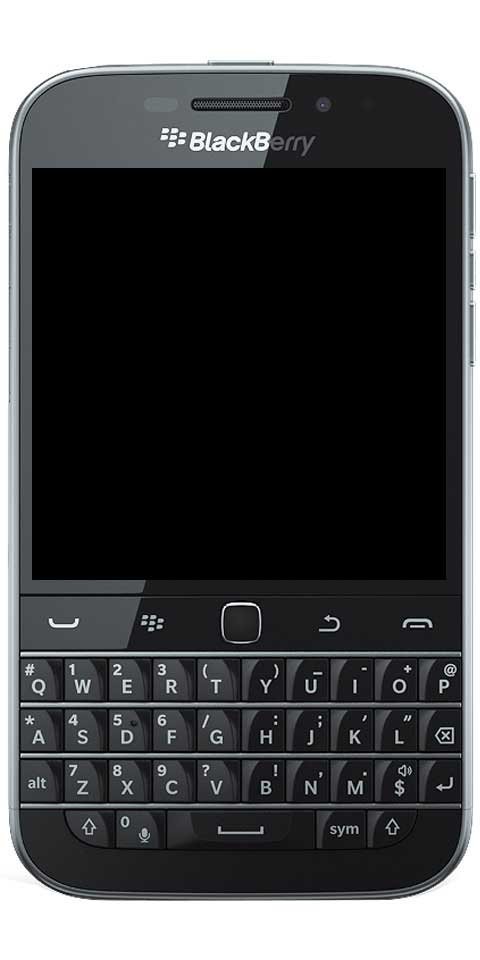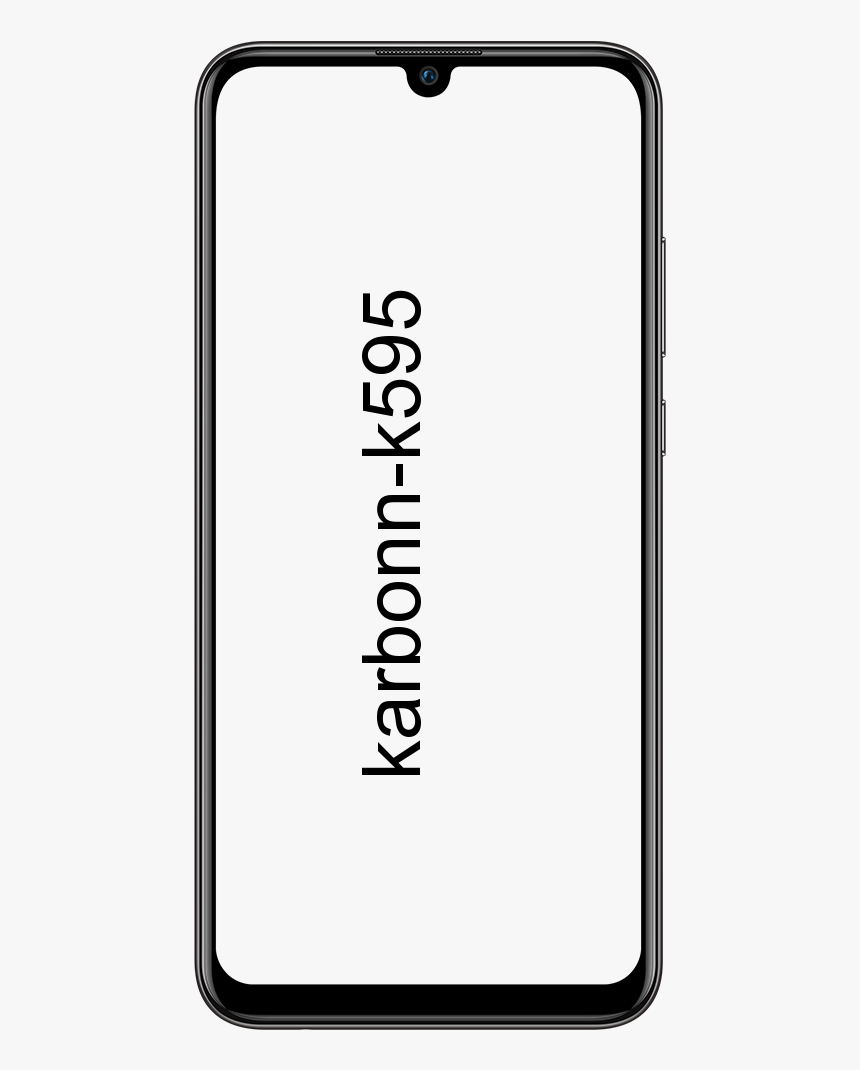Samsung Tablet Reset din fabrică - Pași pentru resetare hard
Resetare din fabrică a tabletei Samsung:
Samsung este un brand bine cunoscut de smartphone-uri în lumea de astăzi și nu are nevoie de nicio prezentare. Ei bine, din anumite motive, este posibil să existe unele dintre problemele pe care le-am auzit de la utilizatorii săi. Că se blochează și îngheață uneori. Pentru aceasta, puteți efectua și o resetare soft a tabletei sau smartphone-ului. Și dacă totuși, nu funcționează, ar trebui să efectuați o resetare din fabrică a telefonului. Dar ar trebui să aveți o copie de rezervă a datelor dvs. pentru asta. În acest articol, vă voi arăta resetarea din fabrică a tabletei Samsung.
cum să sugerați prieteni pe aplicația Facebook

Cu toate acestea, majoritatea oamenilor își resetează din fabrică telefoanele. Dacă vor să vândă sau să returneze smartphone-ul sau tableta. O resetare hard va reseta Samsung Galaxy Tab 4 înapoi la setările implicite din fabrică. Ați efectua acești pași dacă doriți ca dispozitivul pregătit să se vândă sau să se întoarcă la magazin, dar poate doriți să efectuați o resetare hard dacă există probleme cu dispozitivul pe care nu puteți să le rezolvați folosind orice altă metodă.
De la pornire:
- Cu dispozitivul, oprit, țineți apăsat butonul Creșterea volumului , Acasă , și Putere butoane.
- Eliberați butoanele când vedeți ecranul de recuperare și sigla Samsung.
- Apoi utilizați butoanele de volum pentru a naviga în meniu și selectați șterge datele / setările din fabrică . presa Acasă pentru a alege selecția evidențiată.
- Pe ecranul următor, apăsați Creșterea volumului a continua.
Din meniurile software:
- Cu dispozitivul pornit, deschideți Aplicații > Setări .
- Selectează general filă.
- Apoi selectați Backup și resetare
- Atingeți Resetarea datelor din fabrică .
- Verifică Formatați cardul SD opțiune, dacă se dorește. Această opțiune va șterge datele de pe datele cardului SD, cum ar fi fotografiile și muzica dvs.
- Apoi atingeți Resetați dispozitivul .
Sper să vă placă acest articol și să vă ajute în cele mai multe moduri. Dacă aveți în continuare întrebări legate de acest tutorial, atunci nu ezitați să îl întrebați în secțiunea de comentarii de mai jos. Vă vom ajuta. O zi bună!
Vezi și: Spotify Dezactivați pornirea automată pe Mac - Cum se face?